
1、第一步,我们先打开电脑中的movavi video converter软件,然后在软件首页点击“添加媒体”选项

2、第二步,打开添加媒体选项之后,我们在下拉列表中找到“添加音频”选项,点击打开该选项

3、第三步,进入文件夹页面之后,我们在该页面中找到需要转换为MP3格式的音频文件,可以看到当前选中的文件格式为“.ogg”,然后点击“打开”选项

4、第四步,打卡音频文件之后,我们在下方的格式框中找到“MP3”选项,点击该选项之后在列表中点击选择“原始比特率”选项

5、第五步,设置完成之后,我们点击“保存至”选项,然后选择好文件的保存位置,最后点击“转换”选项即可

以上就是小编整理总结出的关于movavi video converter将ogg格式转换为MP3格式的方法,我们在movavi video converter软件中打开一个“.ogg”格式的音频文件,然后将格式更改为“MP3”,最后点击转换选项即可,感兴趣的小伙伴快去试试吧。
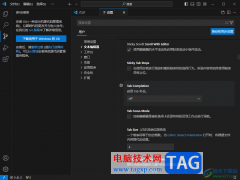 Visual Studio Code启用Tab补全的方法
Visual Studio Code启用Tab补全的方法
visualstudiocode是一款被大家热爱使用的编程开发工具,这款软件不......
 edge浏览器js错误表示解决方法
edge浏览器js错误表示解决方法
很多小伙伴们在打开浏览器或是刚开机的时候都遇到了js错误表......
 创造与魔法魔法深海旧日遗蜕怎么打?
创造与魔法魔法深海旧日遗蜕怎么打?
创造与魔法魔法深海旧日遗蜕怎么打魔法深海旧日遗蜕强度怎么......
 系统还原与修复指南:如何使用系统还原
系统还原与修复指南:如何使用系统还原
系统还原功能是Windows操作系统中一项重要的工具,它可以帮助用......
 wps文档修改艺术字的字体形状的教程
wps文档修改艺术字的字体形状的教程
wps软件是一款多功能办公软件,为用户带来的好处是毋庸置疑的......
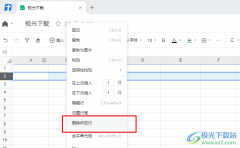
很多小伙伴在使用腾讯文档软件的时候,都喜欢使用其中的各种工具来帮助自己快速的完成文档编辑或修改。因为腾讯文档中的功能十分的丰富并且操作简单,在腾讯文档中编辑表格文档时,我...

AdobePhotoshop是一款非常好用的图片处理软件,在其中我们可以轻松处理图片。如果我们在AdobePhotoshop中进行抠图时希望边缘平滑一点,小伙伴们知道具体该如何进行操作吗,其实操作方法是非常...
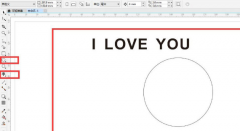
相信大家都知道在CDR软件中,可以制作出很多不同的文字立体效果,那么大家知道文字立体环绕效果怎么制作吗?下面小编就为大家带来了CDR文字立体环绕效果制作方法,感兴趣的朋友不要错过...
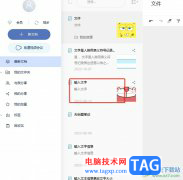
有道云笔记是一款不错的文字记录工具,为用户带来了不错的使用体验,这款软件支持多端同步,让用户可以随时随地查看或是编辑笔记,因此有道云笔记软件受到了不少用户的欢迎和称赞,当...

最近很多新手朋友表示自己使用maya却还不会打开BVH数据,为此,今天小编在这里就专门分享了maya打开BVH数据的方法哦,一起来看看吧。...

WPS文档是一款非常好用的软件,其中的功能非常丰富且强大,很多小伙伴几乎每天都在使用。如果我们需要在电脑版WPS文档中插入直角拐弯的箭头效果,小伙伴们知道具体该如何进行操作吗,其...

arcgis是地理信息行业必不可少的软件,?在使用arcgi的时候,如何裁剪影像tif呢?亲们或许不知道详细操作,那么今天小编就讲解arcgis裁剪影像tif流程哦,希望能够帮助到大家呢。...
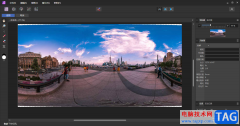
AffinityPhoto成为一款制作图像非常实用的软件,在这款软件中我们可以进行全景的新建,你可以新建一个全景模板来编辑内容,新建全景模板只需要在文件选项卡下找到进入即可,你可以将自己...
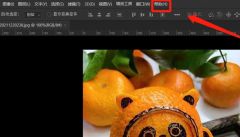
对于刚入手ps软件的用户来说,可能还不知道ps怎么打开用户指南?那么在这里小编就向大家讲解一下关于ps打开用户指南的方法哦,大家一起来看看吧。...
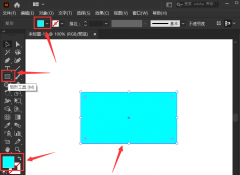
在使用ai软件进行图像编辑的时候,很多小伙伴想知道矩形扭曲怎么变换,下面小编给大家整理了相关步骤介绍,感兴趣的小伙伴不要错过哦!...
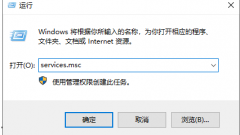
Win10更改配置器选项是空白该如何解决呢,话说不少用户都在咨询这个问题呢?下面就来小编这里看下Win10更改配置器选项是空白处理方法步骤吧,需要的朋友可以参考下哦。...

photoDemon是大家非常喜欢的一款图片编辑软件,该软件中提供了对图片进行设计的相关功能,且功能的丰富性可以让你更好的进行制作和设计,我们在编辑图片的时候,你可以为图片添加自己喜...

阿里邮箱是一款实用的电子邮件收发软件,它提供了快速、安全和便捷的电子邮件服务功能,让用户可以顺利处理好日成工作中重要的邮件,所以阿里邮箱成为了用户电脑上的必备软件之一,当...
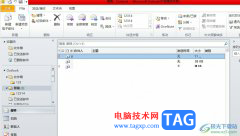
outlook作为一款热门的办公软件,为用户带来了许多的便利和好处,让用户可以在第一时间内处理好重要的工作邮件,有效帮助用户提高了办公效率,因此outlook软件吸引了不少用户的喜欢,当用...

一些网友表示还不太清楚PS结构样式怎样配置为平滑的相关操作,而本节就介绍了ps结构样式方法设置为平滑教程介绍,还不了解的朋友就跟着小编学习一下吧,希望对你们有所帮助。...